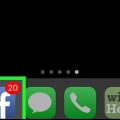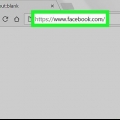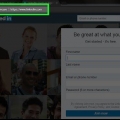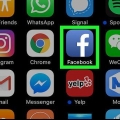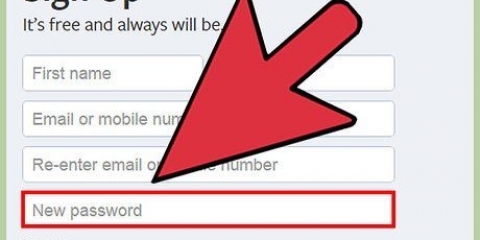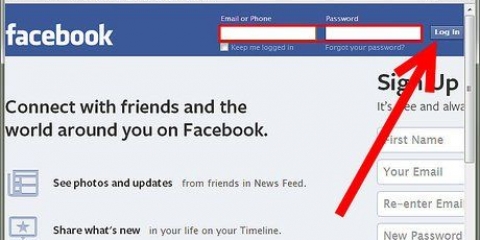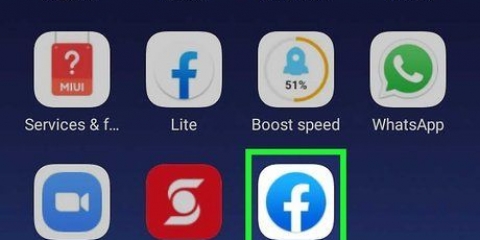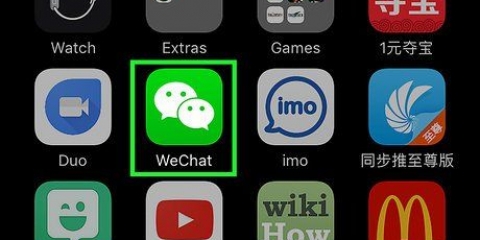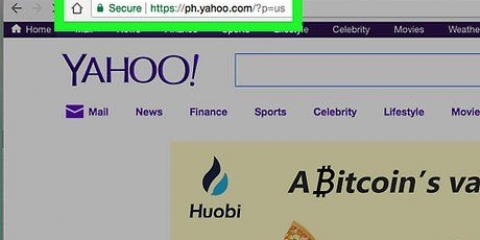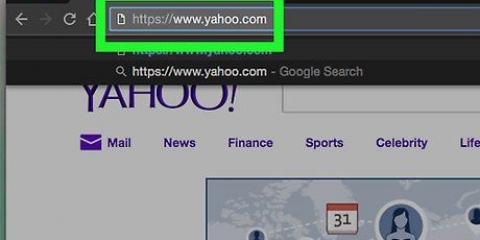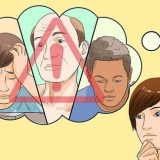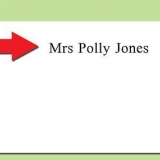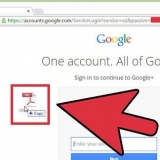Crie uma conta de nome único no facebook
Contente
Este tutorial ensinará como alterar seu nome de exibição do Facebook para um nome de palavra única. Se você não estiver na Indonésia, deve usar uma VPN que permita usar um endereço IP indonésio.
Degraus
Parte 1 de 3: Alterando seu idioma para indonésio

1. Abra o Facebook em um navegador da web. Você pode usar qualquer navegador da Web em seu computador para fazer essa alteração, como Firefox ou Safari. Se você ainda não estiver conectado à sua conta, digite seu nome de usuário e senha para fazer isso agora.
- Se você ainda não possui um serviço de VPN que permite usar um endereço IP indonésio, você deve obter um antes de continuar. ZenVPN é uma opção gratuita com um processo de inscrição rápido.

2. Clique na seta para baixo. Está no canto superior direito do Facebook, ao lado do ponto de interrogação (?).

3. Clique emConfigurações. Isso está na parte inferior do menu.

4. Clique emLíngua. Isso está na coluna da esquerda, no meio.

5. Clique emAjustar ao lado de “Qual idioma você deseja usar o Facebook em?É a primeira instância da palavra `Editar` na janela principal.

6. Clique emBahasa Indonésia no menu de seleção.

7. Clique emSalvando alterações. Mantenha esta janela aberta, porque você precisa muito dela.
Parte 2 de 3: Mudando seu nome

1. Altere seu endereço IP para um endereço indonésio. Você pode fazer isso em suas configurações de VPN.

2. Abra suas configurações do Facebook. Esta é a guia do navegador em que você acabou de trabalhar.

3. Clique emhum. Ele está localizado no canto superior esquerdo do Facebook. Procure os dois ícones de engrenagem.

4. Clique empôr-do-sol ao lado de “Nama.É a primeira vez que `Sunting` é mencionado na parte superior do painel principal. Isso abrirá seu nome em campos editáveis.

5. Digite o nome que deseja usar no campo "A panela". É o primeiro campo da página.

6. Limpar o nome no campo "Belakang". Este é o terceiro campo, onde você normalmente encontra seu sobrenome.
Como um nome no campo "Tengah" estado, você exclui este também.

7. Clique emTinjau Perubahana. É o botão azul em seu nome. Um pop-up de confirmação será exibido.

8. Digite sua senha no campo "Katasand".

9. Clique emSimpan Perubahana. Este é o botão azul no canto inferior direito da janela. Isso salvará seu novo nome de uma palavra.
Parte 3 de 3: Redefinindo seu idioma para o padrão

1. Clique emBahasa. Está na coluna da esquerda, perto do centro.

2. Clique empôr-do-sol ao lado de “Nama.”

3. Selecione seu idioma no menu suspenso.

4. Clique emSimpan Perubahana. O Facebook agora está definido para seu idioma padrão.
Artigos sobre o tópico "Crie uma conta de nome único no facebook"
Оцените, пожалуйста статью
Similar
Popular